如何在win10中安装声卡驱动程序
如果声卡驱动程序有问题,电脑将没有声音。如果由于怀疑声卡驱动程序问题导致计算机没有声音,用户可以在设备管理器中检查声卡驱动程序是否正常。如果有问题,可以通过安装相应的声卡驱动来解决。以win10为例,教你如何安装声卡驱动。
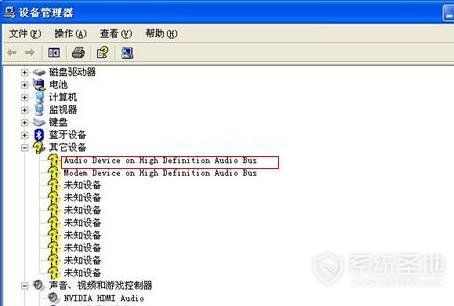
方法一:通过驱动精灵自动安装
1.下载最新的驱动向导,打开它,运行第一屏一键体检,会提示你安装需要的声卡驱动。
2.点击“驱动向导”,根据提示下载安装所需的声卡驱动。
方法二:手动安装
1.首先,卸载控制面板中的旧驱动程序。
如果是其他品牌的声卡,只需找到带“Audio”字样的驱动,卸载即可。
2.卸载并重新启动计算机后,打开设备管理器。一般声卡设备也会显示“高清晰度音频”字样,直接右键点击设备,选择“更新驱动软件”-“浏览电脑查找驱动软件”。
您需要在这一步选择一个文件夹。驱动程序向导下载的驱动程序可以提取该文件夹。
将安装程序解压缩。exe格式。(通过驱动程序向导下载的驱动程序的默认路径是D:\MyDrivers\update)。
3.获取解压缩文件后,直接选择文件夹,然后单击“确定”继续下一次安装。
4.安装后重启电脑,在设备管理器中检查声卡设备的名称,与图中名称相似。如果你有一个品牌名称,你将被成功安装。
版权声明:如何在win10中安装声卡驱动程序是由宝哥软件园云端程序自动收集整理而来。如果本文侵犯了你的权益,请联系本站底部QQ或者邮箱删除。

















